1. 什么是边界检测?
在之前的开发中,物体在运动过程中一旦超出画布,就会消失,今天学习如何去检测是否碰到了边界,碰到边界后又会有哪些处理的办法。
边界检测,就是物体运动的限制范围。边界检测的范围,既可以是画布的某个区域,也可以是整个画布。
下面是一个代码示例:


<canvas id="myCanvas"></canvas>
init() {
//定义一个球
class Ball {
constructor(x, y) {
this.x = x
this.y = y
this.radius = 10 //球的半径
this.color = 'red'
}
fill(context) {
context.beginPath()
context.arc(this.x, this.y, this.radius, 0, Math.PI * 2)
context.fillStyle = this.color
context.fill()
context.closePath()
}
}
const cnv = document.getElementById('myCanvas')
const cxt = cnv.getContext('2d')
// 初始化一个小球
const ball = new Ball(0, cnv.height / 2)
const vx = 2
;(function frame() {
window.requestAnimationFrame(frame)
//绘制前一定要重置
cxt.clearRect(0, 0, cnv.width, cnv.height)
ball.x += vx
if (ball.x > cnv.width + ball.radius) {
// 完全超出右边界
ball.x = -ball.radius
}
ball.fill(cxt)
})()
},
看图理解边界限制,什么是边界?

if (ball.x < ball.radius) {
//半径大于圆心绘制点
console.log('小球碰到了左边界')
} else if (ball.x > cnv.width - ball.raduis) {
//圆心绘制点大于canvas-半径(球的圆边)
console.log('小球碰到了右边界')
}
if (ball.y < ball.radius) {
console.log('小球碰到了上边界')
} else if (ball.y > cnv.height - ball.raduis) {
console.log('小球碰到了下边界')
}
if (ball.x < -ball.radius) {
console.log('完全超出左边界')
} else if (ball.x > cnv.width + ball.radius) {
console.log('完全超出右边界')
}
if (ball.y < -ball.radius) {
console.log('完全超出上边界')
} else if (ball.y > cnv.height + ball.radius) {
console.log('完全超出下边界')
}
2.如何利用边界?进阶应用


上图为超出边界线消失,下图只要我们稍稍调整,就成为一个简单的鼠标拖尾,就是如此简单
init1() {
class Ball {
constructor(x, y, color, radius) {
this.x = x
this.y = y
this.radius = radius
this.color = color
this.vx = Math.random() * 3 - 1 // 添加随机速度
this.vy = Math.random() * 3 - 1
this.opacity = 1
this.lifeTime = 400 // 添加生命周期属性(毫秒)
this.birthTime = Date.now() // 记录小球创建的时间
}
fill(context) {
context.save()
context.globalAlpha = this.opacity
context.beginPath()
context.arc(this.x, this.y, this.radius, 0, Math.PI * 2)
context.fillStyle = this.color
context.fill()
context.closePath()
context.restore()
}
}
function getMouse(element) {
let mouse = { x: 0, y: 0 }
element.addEventListener('mousemove', e => {
mouse.x = e.clientX - element.getBoundingClientRect().left // 使用clientX和getBoundingClientRect计算鼠标位置
mouse.y = e.clientY - element.getBoundingClientRect().top
})
return mouse
}
var cnv = document.getElementById('myCanvas1')
var ctx = cnv.getContext('2d')
var mouse = getMouse(cnv)
const getRandomColor = () => {
return '#' + Math.floor(Math.random() * 16777215).toString(16)
}
let balls = []
cnv.addEventListener('mousemove', () => {
// 生成新小球
const ball = new Ball(mouse.x, mouse.y, getRandomColor(), 2)
balls.push(ball)
})
function frame() {
window.requestAnimationFrame(frame)
ctx.clearRect(0, 0, cnv.width, cnv.height)
balls.forEach((ball, index) => {
const remainingLifeTime = ball.lifeTime - (Date.now() - ball.birthTime)
if (remainingLifeTime <= 0) {
balls.splice(index, 1)
} else {
// 否则,根据剩余生命周期计算透明度
ball.opacity = remainingLifeTime / ball.lifeTime
ball.fill(ctx)
ball.x += ball.vx
ball.y += ball.vy
}
})
}
frame()
}
到此canvas进阶边界检测学习结束,道阻且长,行则将至。与诸君共勉。 ⭐️
![[实现Rpc] Dispatcher类的实现 | 开闭原则 | 测试 | 传gitee](https://i-blog.csdnimg.cn/img_convert/dcb629c5e4fec8ec81a8dd7a7cc0b27e.png)